

直播魔盒app软件手机版123.94M2025-12-06
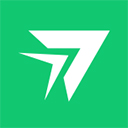
RayLink手机版43.54M2025-12-05
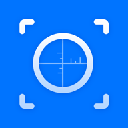
数钢管软件手机版55.66M2025-12-05
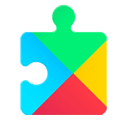
Google Play服务框架官方版230.35M2025-12-04

隐藏游戏计算器软件61.69M2025-12-02

个知app官方版37.14M2025-11-28
TP-LINK VMS app是由普联技术有限公司推出的一款监控服务软件。它需要配合 TP-LINK VMS 服务器使用,主要用于本地或远程访问 TP-LINK VMS 平台。这款软件的适用范围非常广泛,可适用于无线摄像机、有线摄像机、球型摄像机、解码器等多个产品,还拥有云台控制、语音对讲、录像等实用功能。有需要的用户可以在本站下载使用~
1、支持分屏显示,立即在软件为当前的画面设置多个分屏
2、支持录像功能,您也可以在软件设置自动录像功能
3、tp-link集中监控管理系统提供视频监控功能,可以立即获取画面
4、如果你有多个设备就可以全部添加到软件
5、可以选择日期查看,每个录制的内容都显示日期
6、支持截图功能,使用照相功能就可以对监控画面截图
7、可以将录像保存在电脑,也可以保存在外部的硬盘
8、支持播放功能,录制的内容可以添加到tp-link集中监控管理系统继续查看
一、 添加有二维码的摄像头
复位摄像头,使其指示灯变为红绿交替闪烁。登录TP-LINK安防APP,点击设备主界面右上角【+】,扫描摄像头背面的二维码。
扫码成功后,按照向导输入Wi-Fi密码进行声波配置,配置完成后即可在设备列表查看摄像头。
二、添加没有二维码的无线摄像头
对于一些没有二维码或不方便扫描二维码的无线摄像头可按设备类型添加。在扫描二维码的下方点击按设备类型添加,选择【无线网络摄像机】进行配置。
连接摄像头Wi-Fi(以TP-LINK_IPC为开头的Wi-Fi),点击【下一步】选择需要连接的Wi-Fi,输入密码即可成功添加设备。
添加有线摄像头/录像机
有线摄像头连入互联网后,将手机接入同一个局域网,在按设备类型添加中选择【有线网络摄像机】或【网络视频硬盘录像机】,手机将会搜索到同一个局域网中的摄像头或录像机,点击【添加】,输入密码即可添加成功。
1、连接tp-link vms简单,设置地址以及端口就可以连接
2、支持语音对讲、云台控制,更好控制监控设备
3、可以搭配tp-link录像机、搭配海康录像机、搭配大华录像机
Q1、添加通道时,提示“设备离线”?
答:请按照第1步指导,检查NVR的网络参数,务必配置正确的IP地址、网关以及DNS地址,确保可以正常上网。如果不确定网段,将NVR设置为动态IP。
Q2、第二部、第三部手机如何添加?
答:其他手机均下载安装安防APP,使用与第一部手机相同的TP-LINK ID登录,即可预览。
Q3、如何远程回放视频?
答:请先将NVR的软件升级到最新版本,再使用远程回放功能。点击APP页面左上角“菜单>录像回放”,在回放页面操作。如果您的APP没有找到回放,请下载最新版本的APP。
Q4、添加通道后无法预览,提示”连接失败“?
答:请确保在NVR上可以正常预览该通道画面,检查NVR的网络参数是否正确,重新登录TP-LINK ID。如果依旧连接失败,请升级NVR的软件,可以参考参考:NVR的软件升级方法。
 Top Widgets万能小组件app
232.03M / 12-06
Top Widgets万能小组件app
232.03M / 12-06 众影AI app
65.39M / 12-05
众影AI app
65.39M / 12-05 新牛津英汉双解大词典
248.95M / 12-04
新牛津英汉双解大词典
248.95M / 12-04 全能翻译宝app
89.34M / 12-04
全能翻译宝app
89.34M / 12-04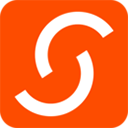 微商工具app
17.35M / 12-03
微商工具app
17.35M / 12-03 汉码app
103.4M / 12-03
汉码app
103.4M / 12-03
用户评论
0条评论